Netflix, Disney+, Prime Video 또는 기타 스트리밍 서비스를 누가 사용하고 있는지 확인하는 방법을 알고 싶다면 쉬운 방법이 있습니다.
몇 년 동안 Netflix, Disney+ 또는 Spotify 계정을 친구나 가족에게 남겨두고 무언가를 보거나 듣게 될 것입니다. 그리고 로그인을 시도할 때까지는 모든 것이 정상이며, 어떤 이유로든 너무 많은 장치가 연결되어 있기 때문에 로그인할 수 없습니다. 이런 일이 발생할 수 있지만 다행히도 비교적 피하기 쉽습니다.
Netflix, Disney+, Prime Video 등을 누가 사용하고 있는지 확인하는 방법은 무엇입니까?
아래에서 Netflix, HBO, Amazon Prime Video, Disney+ 및 Spotify와 같이 전 세계에서 가장 인기 있는 영화, 시리즈 및 음악 스트리밍 서비스를 찾을 수 있습니다. 각 섹션에는 연결 기록에 액세스하는 단계와 가능한 경우 모든 장치에서 동시에 로그아웃하는 지침이 있습니다.
넷플릭스

- PC 브라우저에서 netflix.com으로 이동하여 계정으로 로그인합니다.
- 프로필에 액세스합니다.
- 오른쪽 상단 모서리에서 프로필 사진을 선택하고 “계정”으로 이동합니다.
- 일단 들어가면 “최근 장치 스트리밍 활동”으로 이동하거나 이 링크로 직접 이동하십시오. 여기에 귀하의 자격 증명으로 로그인한 모든 장치, 해당 장치의 위치 및 최신 로그가 표시됩니다.
- 의심스러운 활동이 보이면 계정 설정으로 돌아가 “모든 장치에서 로그아웃”에 액세스하거나 이 링크에 액세스하십시오. 이렇게 하면 자격 증명으로 로그인한 모든 장치에서 로그아웃됩니다.
원하는 경우 이 링크에서 원치 않는 액세스를 방지하기 위해 암호를 변경할 수 있습니다.
HBO
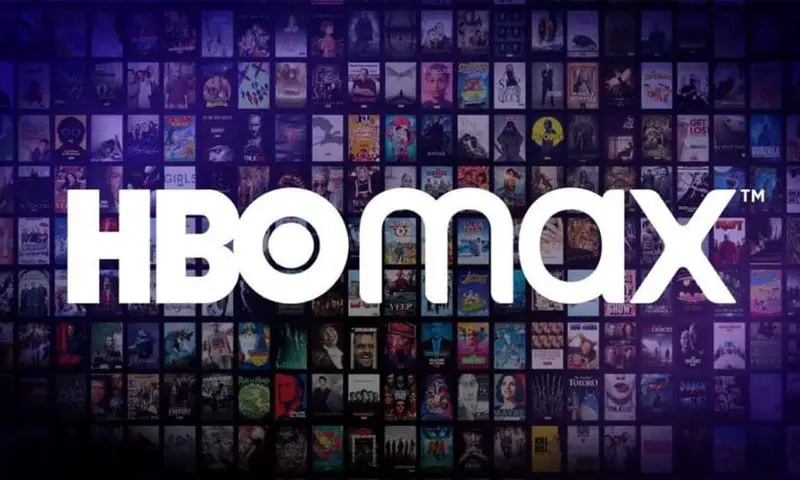
- PC 브라우저에서 hbo.com으로 이동하여 계정으로 로그인합니다.
- 오른쪽 상단 모서리에 있는 설정 휠을 클릭합니다.
- “내 장치”로 이동하십시오. 여기에서 자격 증명으로 로그인한 모든 장치를 볼 수 있습니다.
- 각 항목 옆에 “삭제”라는 버튼이 표시됩니다. 인식할 수 없는 장치에서 클릭하십시오.
아마존 프라임 비디오
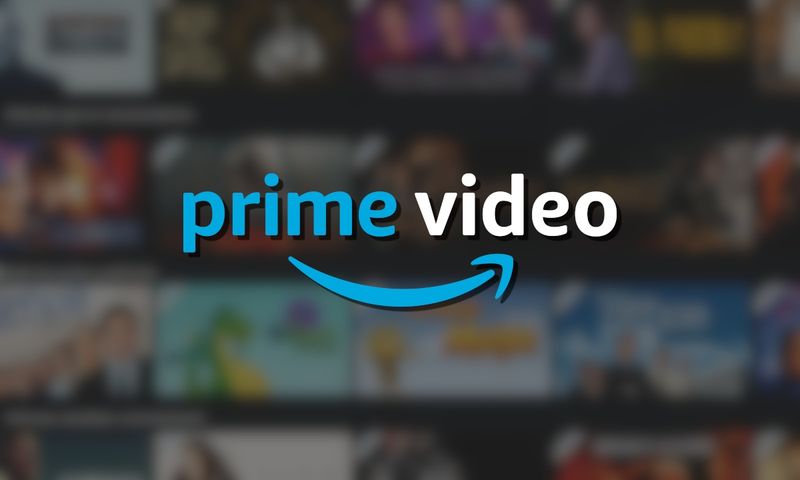
- PC 브라우저에서 primevideo.com으로 이동하여 계정으로 로그인합니다. 그런 다음 프로필을 선택합니다.
- 오른쪽 상단 모서리에 있는 프로필 사진을 클릭하고 “계정 및 설정”으로 이동합니다.
- 이제 “내 장치”로 이동하거나 이 링크를 직접 클릭하십시오. 여기에 로그인한 모든 장치가 표시됩니다.
- 각각 옆에는 “등록 취소”라는 버튼이 있습니다. 알 수 없는 장치의 등록을 취소합니다.
원하는 경우 Amazon 계정 설정에서 비밀번호를 변경할 수 있습니다. 이렇게 하면 Prime Video뿐만 아니라 전체 Amazon 계정의 비밀번호가 변경됩니다.
디즈니+

- PC 브라우저에서 disneyplus.com으로 이동하여 계정으로 로그인합니다. 그런 다음 프로필을 선택합니다.
- Disney+는 연결 기록을 표시하지 않지만 모든 장치에서 강제 로그아웃만 허용합니다.
- 이렇게 하려면 “모든 장치에서 로그아웃”을 클릭하고 암호를 다시 입력하십시오.
비밀번호를 변경하려면 이 링크에서 변경할 수 있습니다.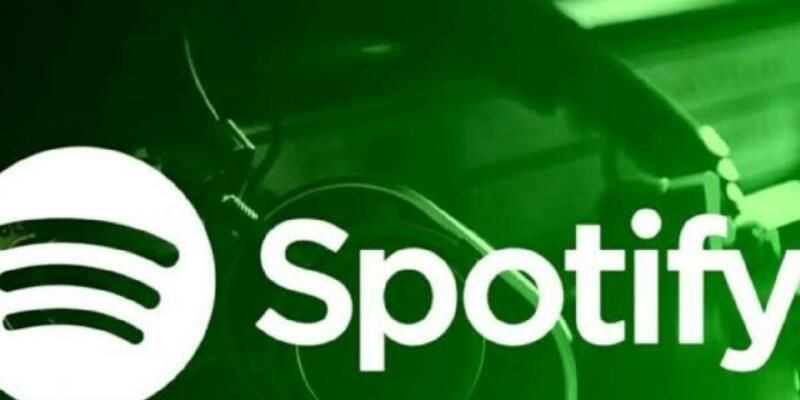
스포티 파이
- PC 브라우저에서 spotify.com으로 이동하여 계정으로 로그인합니다.
- 오른쪽 상단 모서리에 있는 프로필 사진을 클릭합니다.
- Disney+와 마찬가지로 계정으로 로그인한 기기를 확인할 수 없으며 모든 기기에서만 로그아웃할 수 있습니다.
- “일반” 섹션에서 “모든 곳에서 로그아웃”으로 이동하고 “모든 곳에서 로그아웃” 버튼을 클릭합니다.
- 그런 다음 “앱” 섹션으로 이동하거나 이 링크를 따르십시오. Spotify 계정으로 로그인한 모든 앱(콘솔, 타사 서비스…)이 여기에 표시됩니다. 모르는 사람에 대한 액세스 권한을 제거하십시오.
원하는 경우 이 링크에서 비밀번호를 변경할 수 있습니다.

